PS图层里面如何添加图片
发布时间:2017-04-08 18:34
相关话题
当大家需要图片的时候,我们可以在PS里面添加图片。那么大家知道PS图层里面如何添加图片吗?下面是小编整理的PS图层里面如何添加图片的方法,希望能帮到大家!
PS图层里面添加图片的方法
打开ps,新建一个画布,再在图层面板的右下角点击“创建新图层”按钮;
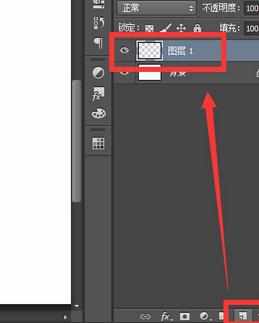
点击选中特定的图层之后,用鼠标将图片拖入画布,这样图层中就添加一张图片了。
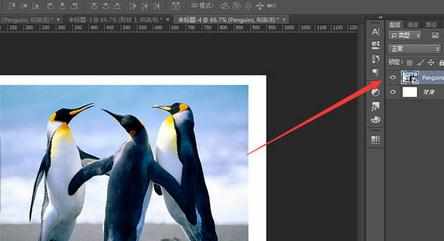
知识拓展:photoshop使用仿制图章的方法
1.打开原始素材。
2.创建新图层1,选择photoshop厘米的污点修复画笔工具,选择设置如下:

此处新建图层使用污点修复画笔工具,勾选“对所有图层取样”,目的就是不破坏原始图像,我们在修复完成之中,可以方便的查看原图和效果图对比。
3.然后使用污点修复画笔工具在人物颈部的黑痣上逐个单击,就可以去除黑痣了。
4.选择photoshop里面的仿制图章工具,选项参数设置如下:

5.将光标移到左眼袋下面的位置并按住ALT键取样,再将光标移到左眼袋上拖动,去除左眼袋。按照同样的方法去除右眼袋和鼻梁上的发丝。

PS图层里面如何添加图片的评论条评论